ホームページ >ソフトウェアチュートリアル >オフィスソフトウェア >ワードの回転矢印を消す方法_ワードの回転矢印を解除する方法のご紹介
ワードの回転矢印を消す方法_ワードの回転矢印を解除する方法のご紹介
- 王林転載
- 2024-04-24 10:50:15763ブラウズ
Word文書の回転矢印をなくしたいのですが、長い間悩んでいますが、解決策がわかりませんか? PHPエディターのXiaoxinが、Wordの回転矢印をキャンセルする方法を詳しく説明します。この記事の手順に従うことで、これらの厄介な矢印を簡単に削除し、文書をより鮮明で美しくすることができます。
1. Word 文書を開き、左上隅の [ファイル] をクリックし、[オプション] をクリックします。
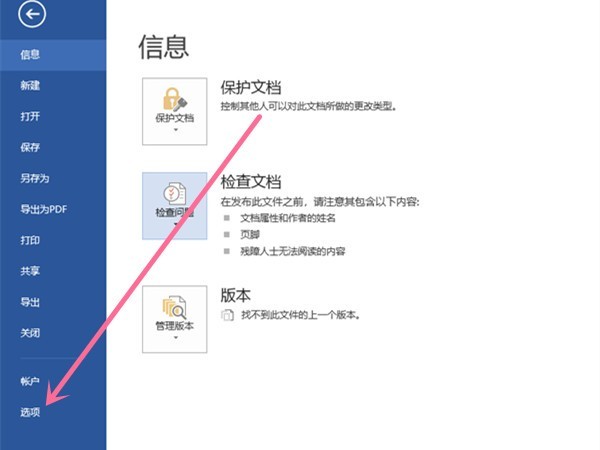
2. [表示] をクリックし、[段落マーク] と [すべての書式設定マークを表示] のチェックを外し、[OK] をクリックして回転矢印をオフにします。
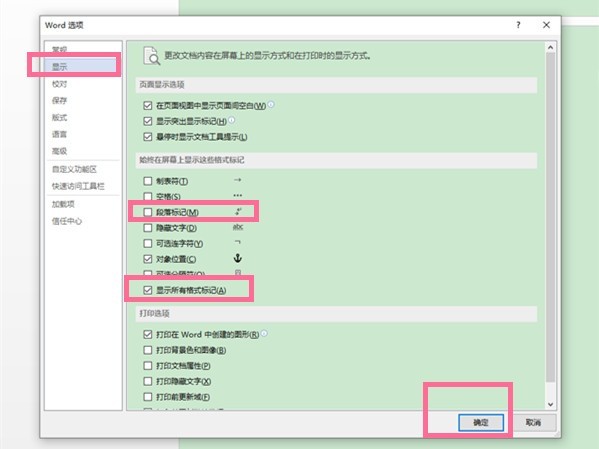
以上がワードの回転矢印を消す方法_ワードの回転矢印を解除する方法のご紹介の詳細内容です。詳細については、PHP 中国語 Web サイトの他の関連記事を参照してください。
声明:
この記事はzol.com.cnで複製されています。侵害がある場合は、admin@php.cn までご連絡ください。

